Die vorliegende Übersetzung wurde maschinell erstellt. Im Falle eines Konflikts oder eines Widerspruchs zwischen dieser übersetzten Fassung und der englischen Fassung (einschließlich infolge von Verzögerungen bei der Übersetzung) ist die englische Fassung maßgeblich.
Neuzuordnen der Mac-Options- und Befehlstasten
Wenn du ein Gerät mit macOS oder Mac OS X verwendest, um eine Verbindung zu AppStream 2.0 herzustellen, kannst du die Mac-Optionstasten und Befehlstasten auf deiner Tastatur neu zuordnen.
Eine Modifikationstaste ändert die Aktion einer anderen Taste, wenn Sie beide Tasten zusammen benutzen. Sie können eine Modifikationstaste mit einer anderen Taste zusammen verwenden, um Aufgaben wie das Drucken auszuführen. Eine Metataste ist eine besondere Art von Modifikationstaste. Sie können eine Metataste verwenden, um die Funktion einer anderen Taste vorübergehend zu ändern, wenn beide Tasten zusammen verwendet werden.
| Neuzuordnung dieser Mac-Taste | Zu dieser Taste während einer Streaming-Sitzung |
|---|---|
Optionstaste 
|
|
Befehlstaste 
|
|
Gehen Sie wie folgt vor, um die Mac-Optionen- und Befehlstasten während einer AppStream 2.0-Streaming-Sitzung neu zuzuordnen.
So ordnen Sie die Mac-Options- und Befehlstasten neu zu
Verwenden Sie einen Webbrowser, um eine Verbindung zu AppStream 2.0 herzustellen.
Wählen Sie links oben in der AppStream 2.0-Symbolleiste das Einstellungssymbol und dann Tastatureinstellungen aus.
Wählen Sie die Optionen aus, die den Tasten entsprechen, die Sie neu zuordnen möchten.
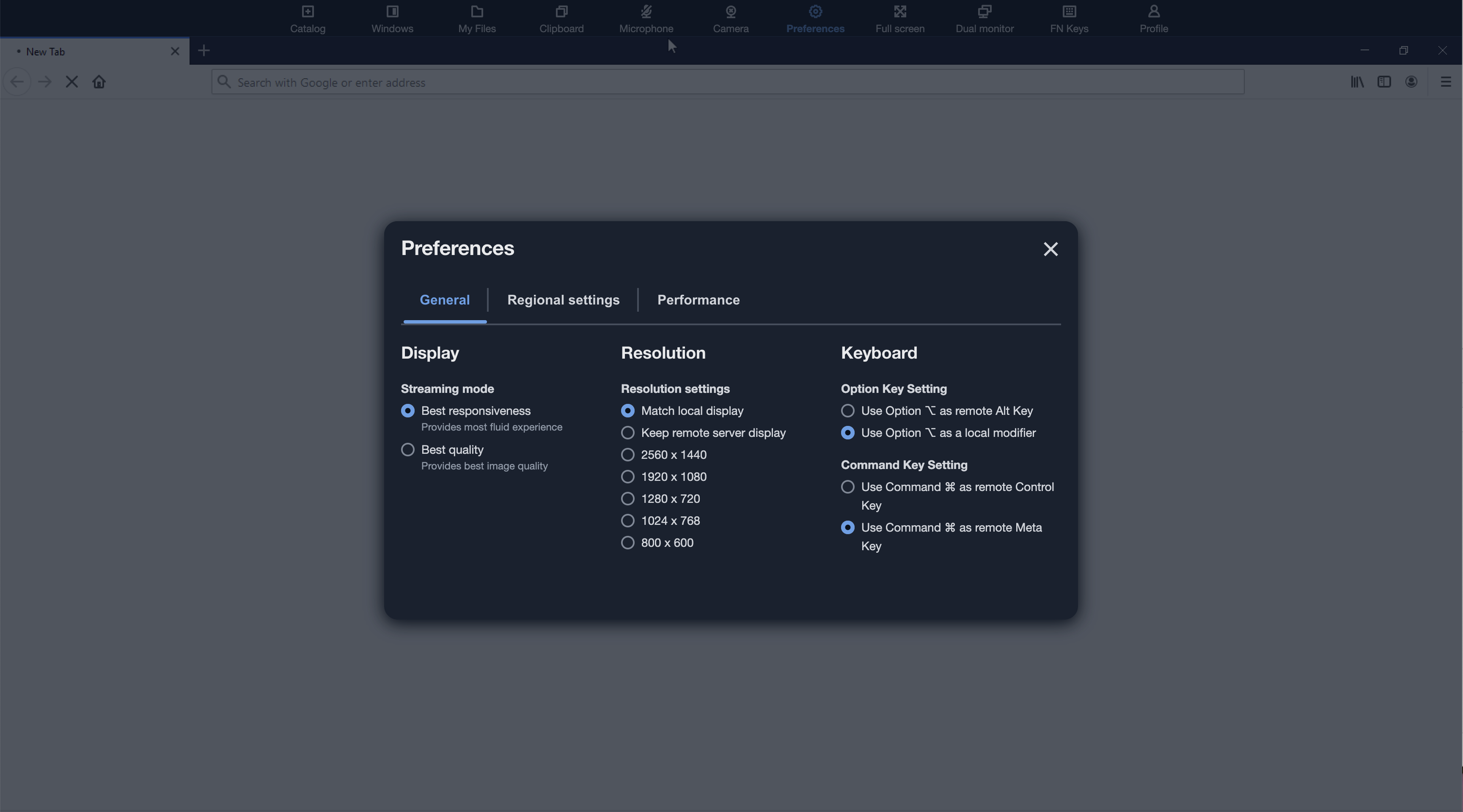
Gehen Sie wie folgt vor, um die Mac-Optionen- und Befehlstasten auf dem AppStream 2.0-Webbrowser Access v2 neu zuzuordnen.
So ordnen Sie die Mac-Optionstasten und Befehlstasten auf dem AppStream 2.0-Webbrowser Access v2 neu zu
Verwenden Sie einen Webbrowser, um eine Verbindung zu AppStream 2.0 herzustellen.
-
Wählen Sie im oberen Menü der AppStream 2.0-Symbolleiste das Menü Einstellungen.
Wählen Sie Allgemein, Tastatur und die Optionen, die den Tasten entsprechen, die Sie neu zuordnen möchten.